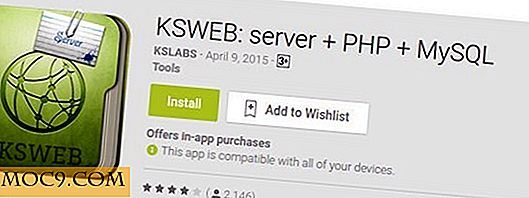Lancelot: een alternatief KDE-menu
Veel KDE 3-gebruikers zweren bij het K-menu en zouden iedereen durven uitdagen met iets beters. Gelukkig voor die mensen behield KDE 4 die menufunctie als een optie. Voor de rest van ons zijn er een paar meer robuuste menu's die een verscheidenheid aan functies bieden. Lancelot is een extern menu dat nu is ingevoerd in de KDE-vouw. Het is degene die ik gebruik en vele anderen hebben het behoorlijk nuttig gevonden. In dit bericht zal ik enkele van de functies van Lancelot aan u presenteren, zodat u kunt beslissen of dit geschikt voor u is.
Opstelling
Lancelot is nu onderdeel van KDE en zou beschikbaar moeten zijn voor installatie in elke KDE-gebaseerde distributie (of distributies met de optie voor volledige KDE-installatie). Om het in te schakelen:
1. Klik met de rechtermuisknop op het bureaublad of paneel en klik op "Widgets ontgrendelen".
2. Klik met de rechtermuisknop op uw huidige menu en klik op "Verwijderen ..."
3. Klik met de rechtermuisknop op het bureaublad en klik op "Widgets toevoegen".
4. Sleep de Lancelot-widget naar het paneel.
Je ziet een andere widget genaamd "Lancelot Part", maar laat die voor nu alleen. Zoals de meeste paneelwidgets, kunt u het configureren door met de rechtermuisknop op het pictogram te klikken en te klikken op "Lancelot Launcher-instellingen". "Show categories ..." toont een knop voor elke Lancelot-categorie. "Toon alleen menu launcher icon" doet precies wat het zegt.
Een unieke functie van Lancelot is de "No-click activation", waarmee u door het menu kunt navigeren zonder met de muisknop te hoeven klikken. Het staat in de instellingen onder "Menu" en het tabblad "Algemeen". Om een item te activeren, beweegt u uw muisaanwijzer over het kleine pijltje dat verschijnt wanneer u het markeert. In mijn geval lijkt er iets te klikken dat mannelijker aanvoelt, dus heb ik de "No-click" uitgeschakeld.

Categorieën
Er zijn vier Lancelot-categorieën: Toepassingen, Computer, Contacten en Documenten . In "Toepassingen" kunt u uw favoriete menu-items toevoegen aan de kolom met favorieten door met de rechtermuisknop op het pictogram te klikken en op "Toevoegen aan Favorieten" te klikken. Wanneer u door elke kolom navigeert, blijft Lancelot daar staan, ook als u het menu sluit. Dit is handig als u van plan bent om meerdere toepassingen in die sectie te openen. Het produceert ook een broodkruimelspoor bovenaan, zodat je elke plek kunt volgen.
"Computer" toont u de standaard "Plaatsen" -items die u hebt ingesteld in Dolphin, "Systeem" -items die u kunt bewerken en een lijst met verwisselbare en vaste schijven. "Contacten" toont nieuwe e-mailberichten (via Kmail en Kontact) en online Kopete-contacten. "Documenten" toont uw meest recente documenten in verschillende formaten. In eerdere versies van Lancelot kon de gebruiker de "recente documenten" niet wissen, maar die functie is nu toegevoegd.

Lancelot Part

Ik had een hele goede reden om je te zeggen dat je het Lancelot-deel alleen moest laten. Als u het uit het dialoogvenster "Widgets toevoegen" zou slepen, zou u merken dat het niets doet. Elke sectie binnen een Lancelot-categorie kan een widget worden met behulp van Lancelot Part. Zorg er bijvoorbeeld voor dat uw widgets zijn ontgrendeld en sleep vervolgens het gedeelte "Plaatsen" van de categorie "Computer" naar een open gebied van uw bureaublad. U hebt nu een handig snelmenu voor al uw plaatsen met een bladwijzer.
U kunt hetzelfde doen met elk van de Lancelot-categorieën. U kunt ook meerdere secties aan één Lancelot-part toevoegen. Sleep gewoon een tweede sectie naar de huidige die je net hebt gemaakt. Het is te wijzigen en heeft enkele configuratie-instellingen. Bovendien kan elke map eenvoudig in een Lancelot-onderdeel worden gemaakt door deze naar het bureaublad te slepen.
Lancelot zoeken
Lancelot is geïntegreerd met Krunner. Dat betekent dat alles waar de gebruiker naar kan zoeken in Krunner ook te vinden is in Lancelot. Dat omvat applicaties, nepomuk-tags, geïndexeerde documenten, contacten, bladwijzers en bestandsmappen. Het zal ook talrijke Krunner-functies uitvoeren, zoals de rekenmachine en de eenheidomvormer.

Lancelot werkt heel goed voor die gebruikers die van veel functionaliteit houden en die zijn beloftes nakomen. Als u het type bent dat de voorkeur geeft aan eenvoud, dan is Lancelot niets voor u. Het grote aantal categorieën en menukolommen kan ontmoedigend zijn. Verder heb ik een kleine vertraging opgemerkt bij het openen van het menu op langzamere machines, dus diegenen onder u op netbooks en bureaubladen met een laag vermogen zullen waarschijnlijk de voorkeur geven aan een minimaler menu. Op mijn bureaublad geniet ik van Lancelot in zijn volle glorie, en het integreert mooi met KDE's "Air" Plasma-thema. Ik raad je aan het eens te proberen.